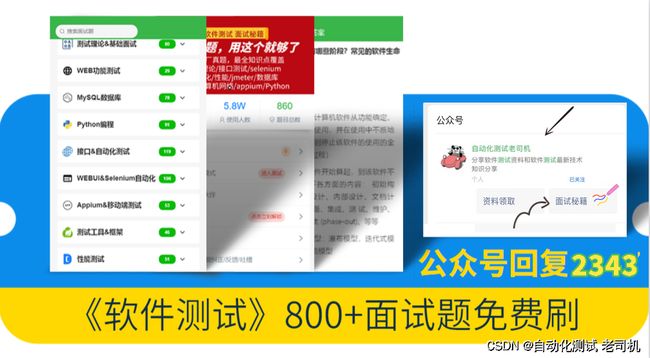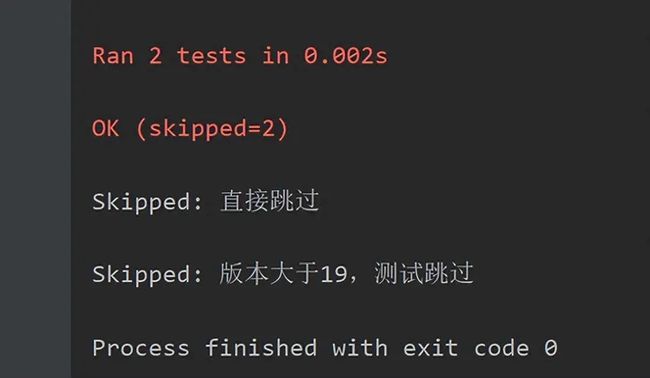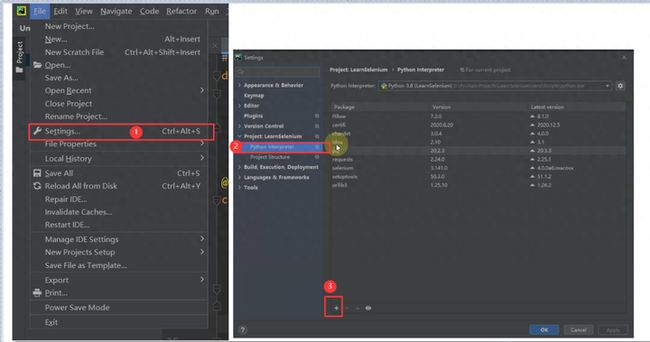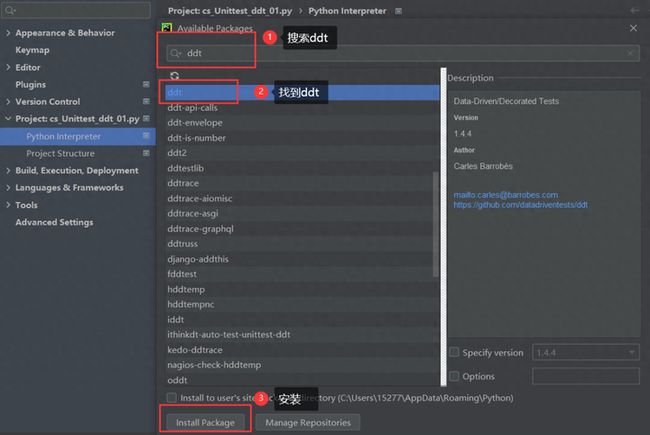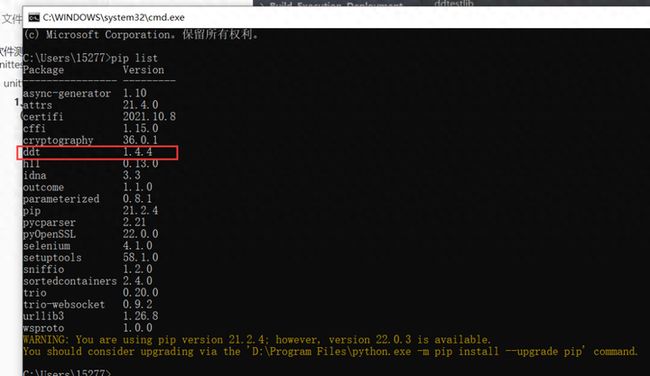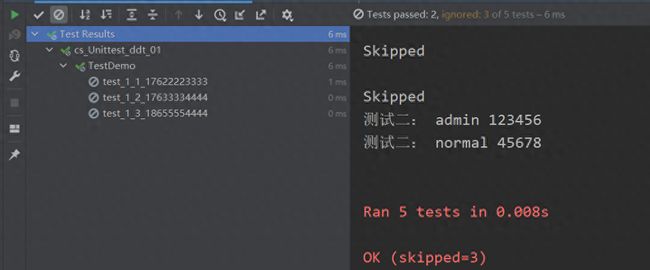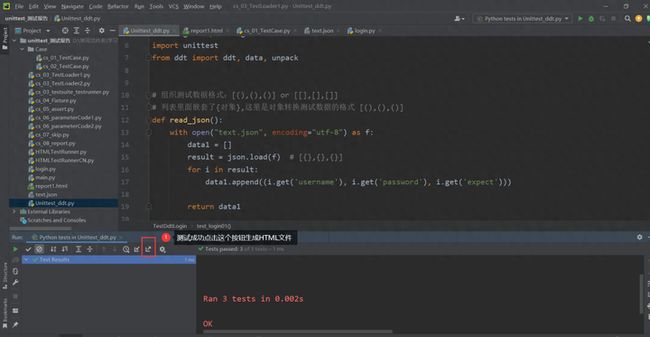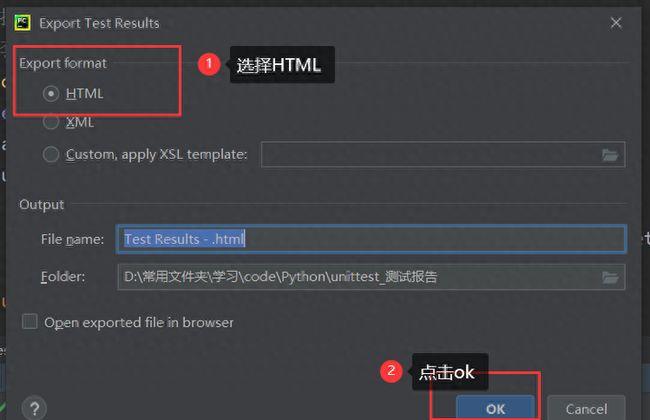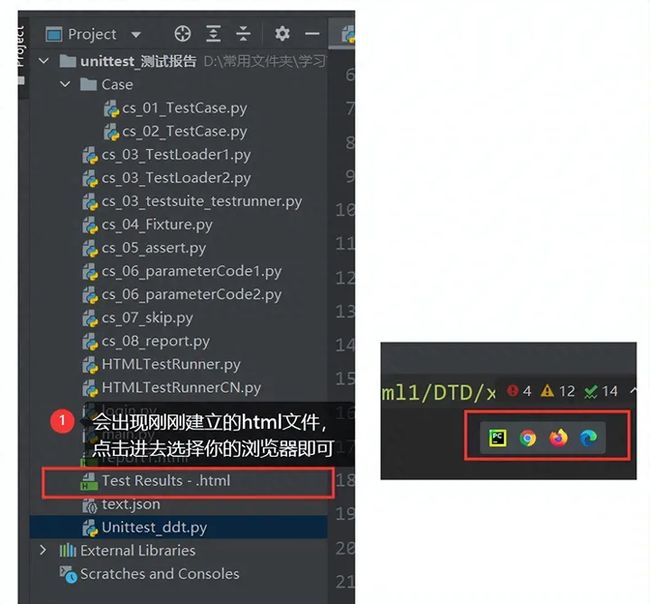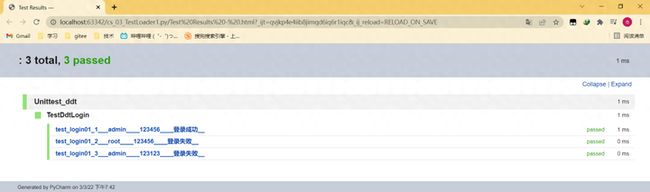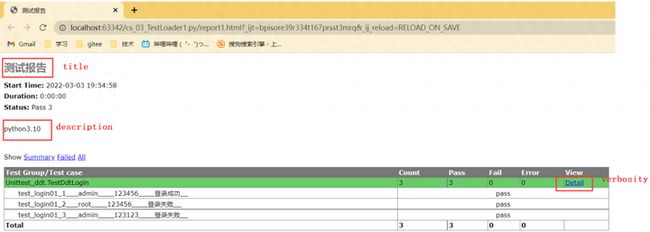自动化测试 —— unittest框架,理论和实操双管齐下
unittest
1、什么是Unittest框架?
python自带一种单元测试框架
2、为什么使用UnitTest框架?
>批量执行用例
>提供丰富的断言知识
>可以生成报告
3、核心要素:
1). TestCase(测试用例)
2). TestSuite(测试套件)
3). TestRunner(测试执行,执行TestUite测试套件的)
4). TestLoader(批量执行测试用例-搜索指定文件夹内指定字母开头的模块) 【推荐】
5). Fixture(固定装置(两个固定的函数,一个初始化时使用,一个结束时使用))
接下来会展开 核心要素来认识unittest框架:
首先介绍下unittest的用例规则:
1、测试文件必须导包:import unittest
2、测试类必须继承 unittest.TestCase
3、测试方法必须以 test_开头
现在我也找了很多测试的朋友,做了一个分享技术的交流群,共享了很多我们收集的技术文档和视频教程。
如果你不想再体验自学时找不到资源,没人解答问题,坚持几天便放弃的感受
可以加入我们一起交流。而且还有很多在自动化,性能,安全,测试开发等等方面有一定建树的技术大牛
分享他们的经验,还会分享很多直播讲座和技术沙龙
可以免费学习!划重点!开源的!!!
qq群号:110685036一、TestCase(测试用例)
1、是一个代码文件,在代码文件中来书写真正的用例代码 (里面的print均是模拟测试用例)
# 1、导包
# 2、自定义测试类
# 3、在测试类中书写测试方法 采用print 简单书写测试方法
# 4、执行用例
import unittest
# 2、自定义测试类,需要继承unittest模块中的TestCase类即可
class TestDemo(unittest.TestCase):
# 书写测试方法,测试用例代码,书写要求,测试方法必须test_ 开头
def test_method1(self):
print('测试方法1-1')
def test_method2(self):
print('测试方法1-2')
# 4、执行测试用例
# 4.1 光标放在类后面执行所有的测试用例
# 4.2 光标放在方法后面执行当前的方法测试用例说明:def 定义的test_ 是测试用例,只有执行 if __name__ == '___mian___' 的时候会执行测试用例,其他普通函数则不执行,通过 self 来调用执行。
二、TestSuite(测试套件)和TestRunner(测试执行)
1、TestSuite(测试套件):用来组装,打包 ,管理多个TestCase(测试用例)文件的
2、TestRunner(测试执行):用来执行 TestSuite(测试套件的)
代码:首先要准备多个测试用例的文件才可以实现TestSuite和TestRunner,以下代码是已经准备了unittest_Demo2和unittest_Demo1两个测试用例文件
# 1、导包
# 2、实例化(创建对象)套件对象
# 3、使用套件对象添加用例方法
# 4、实例化对象运行
# 5、使用运行对象去执行套件对象
import unittest
from unittest_Demo2 import TestDemo
from unittest_Demo1 import Demo
suite = unittest.TestSuite()
# 将⼀个测试类中的所有⽅法进⾏添加
# 套件对象.addTest(unittest.makeSuite(测试类名))
suite.addTest(unittest.makeSuite(TestDemo))
suite.addTest(unittest.makeSuite(Demo))
# 4、实例化运行对象
runner = unittest.TextTestRunner();
# 5、使用运行对象去执行套件对象
# 运⾏对象.run(套件对象)
runner.run(suite)三、TestLoader(测试加载)
说明:
- 将符合条件的测试方法添加到测试套件中
2. 搜索指定目录文件下指定字母开头的模块文件下test开始的方法,并将这些方法添加到测试套件中,最后返回测试套件
3. 与Testsuite功能一样,对他功能的补充,用来组装测试用例
一般测试用例是写在Case这个文件夹里面,当测试用例超多的时候就可以考虑 TestLoader
写法:
1. suite = unittest.TestLoader().discover("指定搜索的目录文件","指定字母开头模块文件")
2. suite = unittest.defaultTestLoader.discover("指定搜索的目录文件","指定字母开头模块文件") 【推荐】
注意:
如果使用写法1,TestLoader()必须有括号。
# 1. 导包
# 2. 实例化测试加载对象并添加用例 ---> 得到的是 suite 对象
# 3. 实例化 运行对象
# 4. 运行对象执行套件对象
import unittest
# 实例化测试加载对象并添加用例 ---> 得到的是 suite 对象
# unittest.defaultTestLoader.discover('用例所在的路径', '用例的代码文件名')
# 测试路径:相对路径
# 测试文件名:可以使用 * 通配符,可以重复使用
suite = unittest.defaultTestLoader.discover('./Case', 'cs*.py')
runner = unittest.TextTestRunner()
runner.run(suite)
TestSuite与TestLoader区别:
共同点:都是测试套件
不同点:实现方式不同
TestSuite: 要么添加指定的测试类中所有test开头的方法,要么添加指定测试类中指定某个test开头的方法
TestLoader: 搜索指定目录下指定字母开头的模块文件中以test字母开头的方法并将这些方法添加到测试套件中,最后返回测试套件四、Fixture(测试夹具)
是一种代码结构,在某些特定情况下,会自动执行。
4.1 方法级别
在每个测试方法(用例代码)执行前后都会自动调用的结构
def setUp(),每个测试方法执行之前都会执行 (初始化)
def tearDown(),每个测试方法执行之后都会执行 (释放)
特性:几个测试函数,执行几次。每个测试函数执行之前都会执行 setUp,执行之后都会执行tearDwon
# 初始化
def setUp(self):
# 每个测试方法执行之前执行的函数
pass
# 释放
def tearDown(self):
# 每个测试方法执行之后执行的函数
pass
场景:当你要登录自己的用户名账户的时候,都会输入网址,当你准备不用这个页面了,都会关闭当前页面;
1、输入网址 (方法级别)
2、关闭当前页面 (方法级别)4.2 类级别
在每个测试类中所有方法执行前后 都会自动调用的结构(在整个类中 执行之前执行之后各一次)
def setUpClass() ,类中所有方法之前
def tearDownClass(),类中所有方法之后
特性:测试类运行之前运行一次setUpClass ,类运行之后运行一次tearDownClass
注意:类方法必须使用 @classmethod修饰
@classmethod
def setUpClass(cls):
print('-----------1.打开浏览器')
@classmethod
def tearDownClass(cls):
print('------------5、关闭浏览器')
场景:你上网的整个过程都首先需要打开浏览器,关闭浏览器,而他们整个过程都需要执行一次,那么就可以用类级别。案列模板:结合了类级别和方法级别实现的
[外链图片转存失败,源站可能有防盗链机制,建议将图片保存下来直接上传(
img-GBxQV2uP-1647245316010)(C:/Users/15277/AppData/Roaming/Typora/typora-user-images/image-20220303153824329.png)]
提示:
无论使用函数级别还是类级别,最后常用场景为:
初始化:
1. 获取浏览器实例化对象
2. 最大化浏览器
3. 隐式等待
结束:
关闭浏览器驱动对象五、断言 ☆
1、什么是断言:
让程序代替人工自动的判断预期结果和实际结果是否相符
断言的结果:
1)、True,用例通过
2)、False,代码抛出异常,用例不通过
3)、在unittest中使用断言,需要通过 self.断言方法
2、为什么要断言:
自动化脚本执行时都是无人值守,需要通过断言来判断自动化脚本的执行是否通过
注:自动化脚本不写断言,相当于没有执行测试一个效果。
3、常用的断言:
self.assertEqual(ex1, ex2) # 判断ex1 是否和ex2 相等
self.assertIn(ex1, ex2) # ex2是否包含 ex1 注意:所谓的包含不能跳字符
self.assertTrue(ex) # 判断ex是否为True
重点讲前两个assertEqual 和 assertIn
方法:
assertEqual:self.assertEqual(预期结果,实际结果) 判断的是预期是否相等实际
assertIn:self.assertIn(预期结果,实际结果) 判断的是预期是否包含实际中
assertIn('admin', 'admin') # 包含
assertIn('admin', 'adminnnnnnnn') # 包含
assertIn('admin', 'aaaaaadmin') # 包含
assertIn('admin', 'aaaaaadminnnnnnn') # 包含
assertIn('admin', 'addddddmin') # 不是包含
# Login 函数我已经封装好了,这里直接导包调用就可以了。
import unittest
from login import Login
class TestLogin(unittest.TestCase):
"""正确的用户名和密码: admin, 123456, 登录成功"""
def test_success(self):
self.assertEqual('登录成功', Login('admin', '123456'))
def test_username_error(self):
"""错误的用户名: root, 123456, 登录失败"""
self.assertEqual('登录失败', Login('root', '123456'))
def test_password_error(self):
"""错误的密码: admin, 123123, 登录失败"""
self.assertEqual('登录失败', Login('admin', '123123'))
def test_error(self):
"""错误的用户名和错误的密码: aaa, 123123, 登录失败"""
# self.assertEqual('登录失败',Login('登陆失败','123123'))
self.assertIn('失败', Login('登录失败', '123123'))六、跳过
对于一些未完成的或者不满足测试条件的测试函数和测试类, 不想执行,可以使用跳过
"""
使用方法,装饰器完成
代码书写在 TestCase 文件
"""
# 直接将测试函数标记成跳过
@unittest.skip('跳过条件')
# 根据条件判断测试函数是否跳过 , 判断条件成立, 跳过
@unittest.skipIf(判断条件,'跳过原因')
import unittest
version = 20
class TestDemo1(unittest.TestCase):
@unittest.skip('直接跳过')
def test_method1(self):
print('测试用例1-1')
@unittest.skipIf(version > 19, '版本大于19,测试跳过')
def test_method2(self):
print('测试用例1-2')结果
七、数据驱动(unittest ddt)☆
ddt:data-driver tests
数据驱动:是以数据来驱动整个测试用例的执行, 也就是测试数据决定测试结果
数据驱动解决的问题是:
1)、代码和数据分离,避免代码冗余
2)、不写重复的代码逻辑;
在python解释器中需要安装 ddt 这个包才能用:
要检查是否安装上,在cmd当中 输入 pip list命名,有ddt说明安装成功
语法:
1、使用数据驱动,要在class前加上修饰器 @ddt
说明:方法里面使用 print ,为了方便,模拟测试用例,主要是为了学习数据驱动,实际中方法里面写的是测试用例的代码
import unittest
from ddt import ddt, data
@ddt
class TestDemo(unittest.TestCase):
# 单一参数
@data('17611110000', '17611112222')
def test_1(self, phone):
print('测试一电话号码:', phone)
if __name__ == '__main__':
unittest.main()
else:
pass1)、结合 selenium 使用 ddt
"""
unittest + selenium
"""
import unittest
from time import sleep
from ddt import ddt, data
from selenium import webdriver
@ddt
class TestBaidu(unittest.TestCase):
def setUp(self) -> None:
self.driver = webdriver.Chrome()
self.driver.get('https://www.sogou.com/')
def tearDown(self) -> None:
sleep(3)
self.driver.quit()
# 单一参数
@data('易烊千玺', '王嘉尔')
def test_01(self, name):
self.driver.find_element_by_id('query').send_keys(name)
self.driver.find_element_by_id('stb').click()
if __name__ == '__main__':
unittest.main()self:相当于java中的this,当前对象的引用,self.driver定义了driver这个变量。
2、在实际中不可能是单一参数进行传参,将会使用多个参数进行传参:
注意事项:
1)、多个数据传参的时候@data里面是要用列表形式
2)、会用到 @unpack 装饰器 进行拆包,把对应的内容传入对应的参数;
import unittest
from ddt import ddt, data, unpack
@ddt
class TestDemo(unittest.TestCase):
# 多参数数据驱动
@data(['admin', '123456'])
# unpack 是进行拆包,不然会把列表里面的数据全部传到username这个一个参数,我们要实现列表中的两个数据分别传入对应的变量中
@unpack
def test_2(self, username, password):
print('测试二:', username, password)
if __name__ == '__main__':
unittest.main()
else:
pass但是以上步骤都是数据在代码当中的,假如要测试n个手机号这样的数据,全部写在 @data 装饰器里面就很麻烦,这就引出了数据驱动里面的代码和数据的分离。
3、将数据放入一个文本文件中,从文件读取数据, 如JSON、 excel、 xml、 txt等格式文件 ,这里演示的是json文件类型.
json文件处理, 这个链接介绍了json文件和Python文件基本操作
(1)、在json文件驱动
[
{
"username": "admin",
"password": "123456"
},
{
"username": "normal",
"password": "45678"
}
](2)、在测试代码中读取json文件
import json
import unittest
from ddt import ddt, data, unpack
# 用json多个参数读取
def reads_phone():
with open('user.json', encoding='utf-8') as f:
result = json.load(f) # 列表
return result
@ddt
class TestDemo(unittest.TestCase):
# 多参数数据驱动
@data(*reads_phone())
# unpack 是进行拆包,不然会把列表里面的数据全部传到username这个一个参数,我们要实现列表中的两个数据分别传入对应的变量中
@unpack
def test_2(self, username, password):
print('测试二:', username, password)
if __name__ == '__main__':
unittest.main()
else:
pass
注意事项:
1、with open里面默认是 ”r“
2、@data 里面的 * 含义是实现每个json对象单个传入方法执行,不然会吧json文件里面所用数据全部传入
> * 是元祖;
> ** 是字典;
3、参数不能传错,要对应执行结果:
(3)、txt文件驱动
一行表示一组:
admin,123456
normal,456789
import unittest
def read():
lis = []
with open('readtext.txt', 'r', encoding='utf-8') as f:
for line in f.readlines():
# lis.append(line) # ['admin,123456\n', 'normal,456789\n']
# lis.append(line.strip('\n')) ['admin,123456', 'normal,456789'] 两个字符串
lis.append(line.strip('\n').split(',')) # [['admin', '123456'], ['normal', '456789']]
return lis
class TestDome(unittest.TestCase):
def test_01(self):
li = read()
print(li)
if __name__ == '__main__':
unittest.main()
"""
split():一个字符串里面用某个字符分割,返回列表
strip():去掉两边的字符或者字符串,默认删除空白符(包括'\n', '\r', '\t', ' ')
"""(3)、csv 文件驱动
供应商名称,联系人,移动电话
英业达,张三,13261231234
阿里巴巴,李四,13261231231
日立公司,王五,13261231233写法一:
"""
编写 csvv.py脚本读取csv中的测试数据
"""
import csv
class ReadCsv():
def read_csv(self):
lis = []
# 用csv的API的reader方法!!!!
data = csv.reader(open('testdata.csv', 'r')) #!!!!
next(data, None)
for line in data:
lis.append(line)
# lis.append(line[0]) # 二维数组可以省略行,列不可以省略
# lis.append(line[1])
return lis
# 实例化类
readCsv = ReadCsv()
# 打印类中的方法
print(readCsv.read_csv())写法二:推荐
def csvTest():
li = []
with open('user.csv', 'r', encoding='utf-8') as f:
filename = csv.reader(f)
next(filename, None)
for r in filename:
li.append(r)
return li(4) 、yaml文件驱动
-
username: admin9
password: 123456
-
username: normal
password: 789456对应的json文件
[
{
"username": "admin9",
"password": 123456
},
{
"username": "normal",
"password": 7894
}
]写法:
"""
使用yaml数据驱动
"""
import unittest
from time import sleep
from selenium import webdriver
from ddt import ddt, data, unpack, file_data
@ddt
class YamlTest(unittest.TestCase):
def setUp(self) -> None:
self.driver = webdriver.Chrome()
self.driver.get('file:///D:/%E6%A1%8C%E9%9D%A2/page/%E6%B3%A8%E5%86%8CA.html')
self.driver.maximize_window()
def tearDown(self) -> None:
driver = self.driver
sleep(3)
driver.quit()
# file_data 传入多个参数的时候,@unpack 的解包不起作用
@unittest.skip
@file_data('../user.yaml')
@unpack
def test_yaml01(self, username, password):
driver = self.driver
driver.find_element_by_id('userA').send_keys(username)
driver.find_element_by_id('passwordA').send_keys(password)
# 注意:传的参数名称要与yaml文件对应
# 在yaml数据中文件中采用对象(键值对)的方式来定义数据内容
@file_data('../user1.yaml')
def test_yaml02(self, username, password):
driver = self.driver
driver.find_element_by_id('userA').send_keys(username)
driver.find_element_by_id('passwordA').send_keys(password)
if __name__ == '__main__':
unittest.main()注意:file_date 装饰器,可以直接读取yaml和json文件
(4)、Excel文件驱动
建立excel表的时候需要退出pychram在根目录下创建excel表保存,否则会报错
def read_excel():
xlsx = openpyxl.load_workbook("../excel.xlsx")
sheet1 = xlsx['Sheet1']
print(sheet1.max_row) # 行
print(sheet1.max_column) # 列
print('=======================================================')
allList = []
for row in range(2, sheet1.max_row + 1):
rowlist = []
for column in range(1, sheet1.max_column + 1):
rowlist.append(sheet1.cell(row, column).value)
allList.append(rowlist)
return allList用excel登录csdn操作
"""
测试excel数据驱动
"""
import unittest
from time import sleep
import openpyxl as openpyxl
from ddt import ddt, data, unpack
from selenium import webdriver
# 读取excel表中的数据,使用xlrd,openpyxl
def read_excel():
xlsx = openpyxl.load_workbook("../excel.xlsx")
sheet1 = xlsx['Sheet1']
print(sheet1.max_row) # 行
print(sheet1.max_column) # 列
print('=======================================================')
allList = []
for row in range(2, sheet1.max_row + 1):
rowlist = []
for column in range(1, sheet1.max_column + 1):
rowlist.append(sheet1.cell(row, column).value)
allList.append(rowlist)
return allList
@ddt
class ExcelText(unittest.TestCase):
def setUp(self) -> None:
self.driver = webdriver.Chrome()
self.driver.get('https://passport.csdn.net/login?code=applets')
self.driver.maximize_window()
def tearDown(self) -> None:
driver = self.driver
sleep(3)
driver.quit()
@data(*read_excel())
@unpack
def test_excel01(self, flag, username, password):
print(flag, username, password)
driver = self.driver
sleep(2)
driver.find_element_by_xpath('/html/body/div[2]/div/div[2]/div[2]/div[1]/div/div[1]/span[4]').click()
driver.find_element_by_xpath('/html/body/div[2]/div/div[2]/div[2]/div[1]/div/div[2]/div/div[1]/div/input').send_keys(username)
driver.find_element_by_xpath('/html/body/div[2]/div/div[2]/div[2]/div[1]/div/div[2]/div/div[2]/div/input').send_keys(password)
driver.find_element_by_xpath('/html/body/div[2]/div/div[2]/div[2]/div[1]/div/div[2]/div/div[4]/button').click()
if __name__ == '__main__':
unittest.main()十、截图操作
用例不可能每一次运行都成功,肯定运行时候有不成功的时候。如果可以捕捉到错误,并且把错误截图保存,这将
是一个非常棒的功能,也会给我们错误定位带来方便
截图方法:
driver.get_screenshot_as_file
"""
捕捉异常截图测试
"""
import os.path
import time
import unittest
from time import sleep
from selenium import webdriver
class ScreeshotTest(unittest.TestCase):
def setUp(self) -> None:
self.driver = webdriver.Chrome()
self.driver.get('https://www.sogou.com/')
self.driver.maximize_window()
def tearDown(self) -> None:
sleep(3)
driver = self.driver
driver.quit()
def test_01(self):
driver = self.driver
driver.find_element_by_id('query').send_keys("易烊千玺")
driver.find_element_by_id('stb').click()
sleep(3)
print(driver.title)
try:
self.assertEqual(driver.title, u"搜狗一下你就知道", msg="不相等")
except:
self.saveScreenShot(driver, "shot.png")
sleep(5)
def saveScreenShot(self, driver, filename):
if not os.path.exists("./imge"):
os.makedirs("./imge")
# 格式十分重要,小写大写敏感 %Y%m%d-%H%M%S
now = time.strftime("%Y%m%d-%H%M%S", time.localtime(time.time()))
driver.get_screenshot_as_file("./imge/" + now + "-" + filename)
sleep(3)
if __name__ == '__main__':
unittest.main()十一、测试报告
有两种测试报告:
1、自带的测试报告
2、生成第三方测试报告
9.1 自带测试报告
只有单独运行 TestCase 的代码,才会生成测试报告
10.2 生成第三方测试报告
这里需要第三方的测试运行类模块,然后放在代码的目录中
就像这两个模块一样放进代码目录中
步骤:
1. 获取第三方的 测试运行类模块 , 将其放在代码的目录中
2. 导包 unittest
3. 使用 套件对象, 加载对象 去添加用例方法
4. 实例化 第三方的运行对象 并运行 套件对象
HTMLTestRunner()写法一:
import unittest
from HTMLTestRunner import HTMLTestRunner
suite = unittest.defaultTestLoader.discover('.', 'Uni*.py')
file = 'report1.html'
with open(file, 'wb') as f:
runner = HTMLTestRunner(f, 2, '测试报告', 'python3.10') # 运行对象
# 运行对象执行套件, 要写在 with 的缩进中
runner.run(suite)写法二:
"""
生成测试报告
"""
import os.path
import sys
import time
import unittest
from time import sleep
from HTMLTestRunner import HTMLTestRunner
def createsuite():
discovers = unittest.defaultTestLoader.discover("./cases", pattern="cs*.py")
print(discovers)
return discovers
if __name__ == '__main__':
# 当前路径
# sys.path 是一个路径的集合
curpath = sys.path[0]
print(sys.path)
print(sys.path[0])
# 当前路径文件resultreport不存在时,就创建一个
if not os.path.exists(curpath+'/resultreport'):
os.makedirs(curpath+'/resultreport')
# 2、解决重名问题
now = time.strftime("%Y-%m-%d-%H %M %S", time.localtime(time.time()))
print(time.time())
print(time.localtime(time.time()))
# 文件名是 路径 加上 文件的名称
filename = curpath+'/resultreport/'+now+'resultreport.html'
# 打开文件html,是用wb以写的方式打开
with open(filename, 'wb') as f:
runner = HTMLTestRunner(f, 2, u"测试报告", u"测试用例情况")
suite = createsuite()
runner.run(suite)这里面的当前路径也可以用 ./来表示!!!
"""
生成测试报告
"""
import os.path
import sys
import time
import unittest
from time import sleep
from HTMLTestRunner import HTMLTestRunner
def createsuite():
discovers = unittest.defaultTestLoader.discover("./cases", pattern="cs*.py")
print(discovers)
return discovers
if __name__ == '__main__':
# 当前路径文件resultreport不存在时,就创建一个
if not os.path.exists('./resultreport'):
os.makedirs('./resultreport')
# 2、解决重名问题
# 格式十分重要 %Y-%m-%d-%H %M %S
now = time.strftime("%Y-%m-%d-%H %M %S", time.localtime(time.time()))
print(time.time())
print(time.localtime(time.time()))
# 文件名是 路径 加上 文件的名称
filename = './resultreport/'+now+'resultreport.html'
# 打开文件html,是用wb以写的方式打开
with open(filename, 'wb') as f:
runner = HTMLTestRunner(f, 2, u"测试报告", u"测试用例情况")
suite = createsuite()
runner.run(suite)注意:
实例化 第三方的运行对象,HTMLTestRunner()的初始化有多种可以自定义设置
HTMLTestRunner()
1、stream=sys.stdout, 必填,测试报告的文件对象(open ), 注意点,要使用 wb 打开
2、verbosity=1, 可选, 报告的详细程度,默认 1 简略, 2 详细
3、title=None, 可选, 测试报告的标题
4、description=None 可选, 描述信息, Python 的版本, pycharm 版本最后生成结果
unittest框架就本上就是这些知识了,里面记得东西很多,多敲代码,形成记忆...
如果我的博客对你有帮助、如果你喜欢我的博客内容,请 “点赞” “评论” “收藏” 一键三连哦!